Biztonsági másolat mappák egy biztonsági mentés és visszaállítás alkalmazás, amely tükrözia kiválasztott mappák. A biztonsági mentéseket mentheti egy helyi mappába, külső meghajtóra, USB-meghajtóra, hálózati megosztásra vagy leképezett meghajtóra, és visszaállíthatja bármelyik mappába, beleértve az eredeti mappát is. Az alkalmazás lehetővé teszi a biztonsági mentés kiválasztása munkákként történő elmentését, így nem kell minden egyes mappából biztonsági másolatot készítenie a mappákat. A későbbi felülvizsgálathoz készült biztonsági másolat készítésekor részletes jelentést készít az összes érintett fájlról és mappáról is.
A biztonsági mentések újbóli készítésekor csak ezek a fájlok vannakmásolt, amelyeket hozzáadtak vagy módosítottak. Ha bármelyik mappát törölnek a forrásból, ezeket az elemeket a mentési célmappából is törlik, tehát a mentés helyreállításakor nincs régi elem.
A Biztonsági másolat mappa szinkronizálása két panelen van. A mappák a bal oldali ablaktáblán jelennek meg, míg a biztonsági mentési és visszaállítási folyamat a jobb oldali ablaktáblán. Tetején vannak gombok a Munka megnyitása, Munka mentése, Frissítés, Törlés, Cél, Biztonsági mentés, Visszaállítás stb.
A kezdéshez kattintson a gombra Cél helyi vagy távoli hely kiválasztására a biztonsági mentések mentéséhez. A mappák kiválasztása csak a jobb egérgombbal történő kattintás kérdése a felvenni kívánt könyvtárakban, és Ctrl + jobb egérgomb kihagyni.

A választások helyett kattintson a gombra Biztonsági mentés. Meg kell adnia a nevét a biztonsági mentési munka. Mint korábban kifejtettük, a biztonsági mentési feladatok mentése abban az esetben előnyös, ha ugyanazon mappákról legközelebb biztonsági másolatot kell készíteni, csak kinyithatja a feladatot, és az összes mappát előre kiválasztja. Biztonsági másolat mappák megjeleníti az összes fájlt a jobb oldali ablaktáblában.
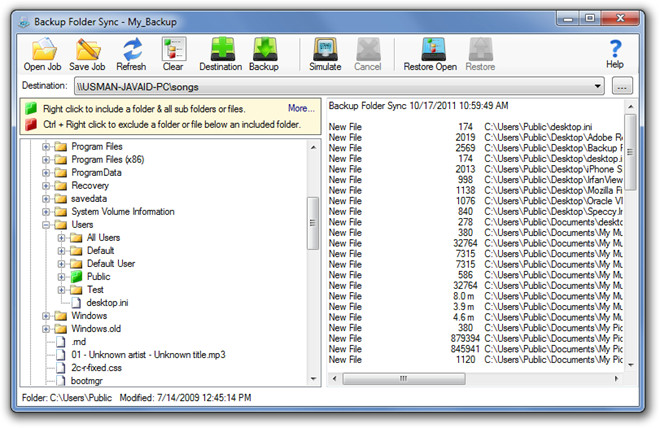
Ha vissza szeretné állítani az adatait, válassza ki a Cél ahol mentte a biztonsági másolatokat, kattintson a Visszaállítás nyitva és a jobb egérgombbal kattintással válassza ki a visszaállítani kívánt mappákat. Az összes mappa kiválasztása után kattintson a gombra Visszaállítás.
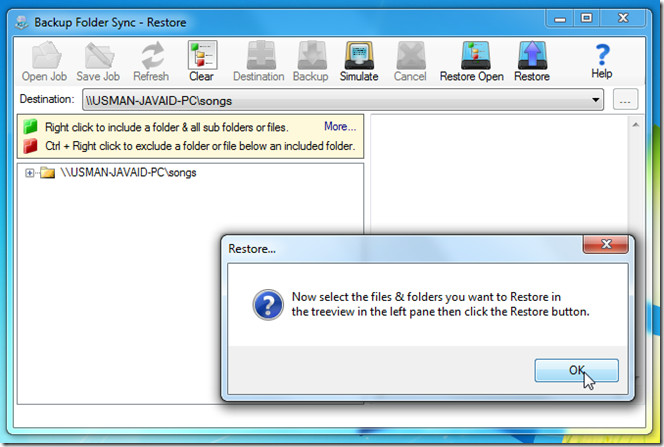
Ha töröl vagy módosít egy fájlt vagy mappát a forrásból, és felülírja a biztonsági másolatot, akkor azt is törli a biztonsági mentési készletből, hogy elkerülje a nem kívánt fájlok és mappák rendetlenségét. Korlátozása: Biztonsági másolat mappák az, hogy nem tudja ütemezni a biztonsági mentéseketautomatikusan végrehajtódik, de reméljük, hogy a fejlesztő ezt belefoglalja a jövőbeli kiadásokba. Ennek az alkalmazásnak a Microsoft .NET Framework 2.0 vagy újabb verziója szükséges, és a Windows összes verzióján működik.
Töltse le a Biztonsági másolat mappa szinkronizálása lehetőséget



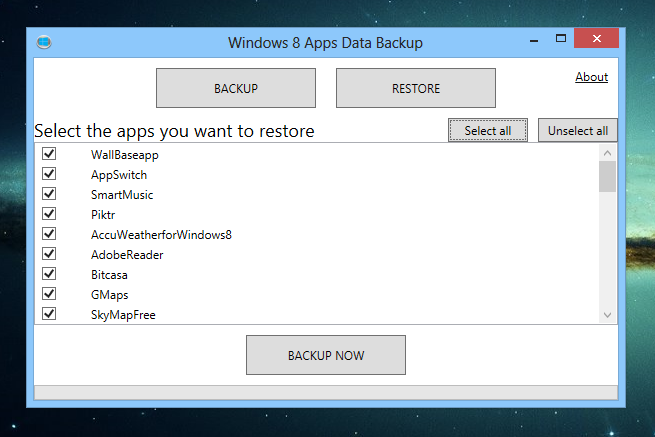









Hozzászólások